Photoshop 润饰图像(六)替换颜色
日期:2013-08-12 浏览次数:20596 次
替换颜色
在一个图像中使用 Replace Color(替换颜色)命令,你可以临时创建掩罩并替换这些颜色。掩罩让你孤立图像的一个区域,因此这些变化仅仅影响到刚选定区域而不会对别的区域产生影响。在替换颜色命令(Replace Color)对话框中的选项允许你调整选定区域的色调、饱和度以及亮度组件。色调(Hue)是颜色,饱和(saturation)是颜色的单一性,亮度是在图像中包含多少白色或黑色。
我们现在就使用替换颜色命令来更改图像右下角的冈朵拉橘红色蓬布颜色。
1.在图层调色板中,选择背景。
2.选定缩放工具( ),在蓬布上单击以把它放大。
),在蓬布上单击以把它放大。
3.在裁剪工具上用鼠标键保持,然后拖动到矩形选取框工具上,再在蓬布周围作选取。不必担心做一个完美的选择,但是必须包含所有的蓬布,如下图:

4.选择 Image > Adjust > Replace Color 打开替换颜色对话框。作为默认,替换对话框的选择区域显示一个黑色的矩形,代表当前的选择。
我们现在用取色器工具(eyedropper)来选择将掩蔽并被替换的颜色区域。有三个取色器工具显示在替换颜色对话框内。

A.选取单一颜色 B.加入到选取
C.从选取中减少
第一个取色器工具( )选择一个单一颜色,eyedropper-plus 工具(
)选择一个单一颜色,eyedropper-plus 工具( )被用来把颜色加入选择器,eyedropper-minus 工具(
)被用来把颜色加入选择器,eyedropper-minus 工具( )被用来从一选择器中减少颜色。
)被用来从一选择器中减少颜色。
5.在对话框中单击取色器工具,在橘红色蓬布上单击并选取它。

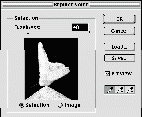
6.然后选择 eyedropper-plus 工具,在蓬布别的区域上拖动直到整个蓬布都在对话框中白色高亮显示。
7.移动模糊度滑杆以调整掩罩的允差到61。模糊度控制哪些掩罩中颜色的相关度。
8.在替换颜色对话方框内的转换区域内,拖动色调滑杆到 149,饱和度滑杆到 -17,亮度滑杆到 -39。蓬布的颜色由新的色调、饱和度以及亮度代替了。
9.单击 OK 接受变化。
10.双击拉手工具( )放好图像。
)放好图像。
11.选择 Select > Deselect。
12.选择 File > Save,保存文件。
